
Är du bland dem som har problem med att raderingsknappen inte fungerar på Mac? I så fall är du inte ensam. Detta är ett vanligt problem som många MacBook-användare har stött på, och tack och lov finns det några enkla steg som du kan vidta för att fixa det. I den här bloggen kommer vi att diskutera hur man fixar borttagningsnyckeln som inte fungerar på MacBook.
- Rengör ditt Mac-tangentbord
- Aktivera Keyboard Viewer
- Stäng av långsamma tangenter på din Mac
- Kontrollera anslutningen för trådbundet tangentbord
- Ta bort parkopplingen och återkoppla ditt Bluetooth-tangentbord
- Starta om din Mac
- Ta bort Keyboard PLIST-fil
- Återställ PRAM eller NVRAM på din Macbook
- Radera utan att använda Delete-tangenten
- Återställ din MacBook
- Kontakta Apples support
1. Rengör ditt Mac-tangentbord
Om din Macbook delete-knapp inte fungerar, försök att rengöra tangentbordet först. Damm eller skräp kan ackumuleras med tiden och göra att raderingsnyckeln inte fungerar.
Här är vad du bör göra,
- Stäng av din Mac och koppla bort den från externa strömkällor.
- Vänd den försiktigt upp och ner och knacka på ryggen för att få bort eventuella lösa partiklar.
- Om nyckeln känns för stel, försök att trycka på den flera gånger för att lossa den.
- Använd sedan en burk med tryckluft för att blåsa bort eventuellt kvarvarande damm mellan tangenterna.
- Om det behövs, fukta en luddfri trasa med isopropylalkohol och torka försiktigt av ytan på varje nyckel.
- Det är viktigt att vara försiktig i detta avseende. Överskott av vätska eller tryck kan skada din enhet på obestämd tid.
- När det har rengjorts, låt ditt system torka.
Efter en kort tid, sätt på din Mac igen och kontrollera om delete-tangenten fungerar som den ska igen.
Denna noggranna rengöringsprocess bör hjälpa till att lösa problem med din raderingsnyckel som inte fungerar korrekt och återställa dess smidiga funktion med en professionell touch.
2. Aktivera Keyboard Viewer
Nu när städningen är ur vägen är det dags att hantera detta problem professionellt. När delete-tangenten på din Mac börjar ge dig en svår tid, kan Keyboard Viewer fungera som en effektiv lösning. Den här funktionen låter dig se en virtuell representation av ditt tangentbord på skärmen och markera nedtryckta tangenter medan du skriver.
Följ stegen som diskuteras nedan för att aktivera Keyboard Viewer för din Mac:
- Klicka på Apple-logotypen () → Systeminställningar.

- Välj alternativet Tangentbord från menyn.
- Tryck på Redigera bredvid fliken Indatakällor.
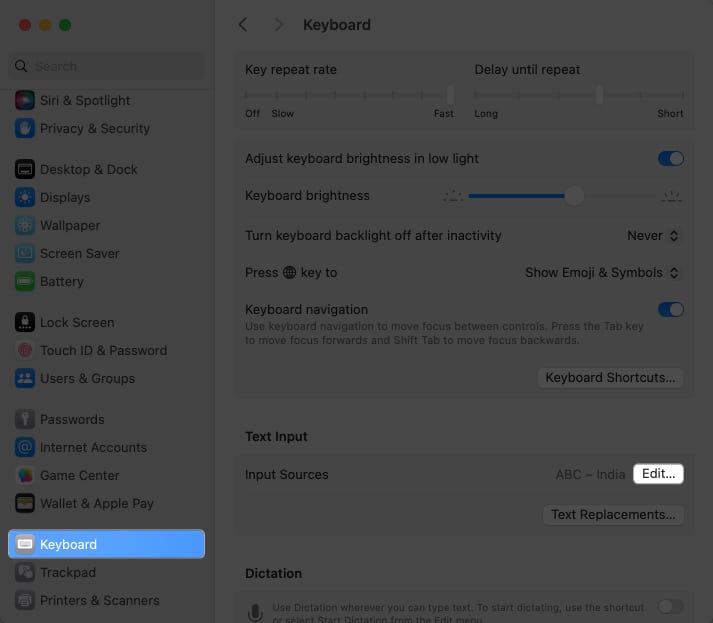
- Slutligen, växla på Visa inmatningsmenyn i menyraden.
- Välj Klar för att avsluta gränssnittet.
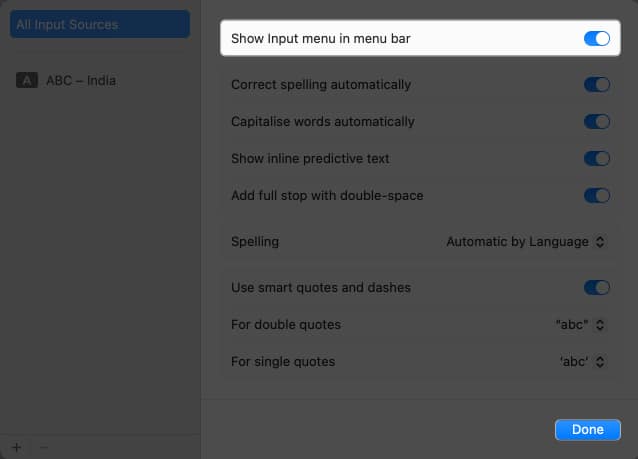
- Klicka nu på tangentbordsikonen från menyraden.
- Välj Visa tangentbordsvisare.
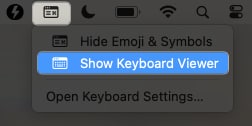
- Om du gör det kommer ett virtuellt tangentbord att visas på skärmen.
Det här verktyget kan hjälpa dig att diagnostisera om det finns en fysisk defekt med din delete-nyckel eller om det är ett programvarurelaterat problem. Dessutom kan aktivering av den här funktionen fungera som en tillfällig lösning tills du hittar en permanent lösning för att åtgärda problemet med borttagningsnyckeln.
3. Stäng av långsamma tangenter på din Mac
Om du märker att tangenterna på ditt MacBook-tangentbord svarar långsamt kan det bero på att funktionen Långsamma tangenter har aktiverats. Det betyder att du måste hålla nere knapparna längre än vanligt innan de visas på skärmen. Så här löser du problemet:
- Navigera till Apples logotyp () → Systeminställningar.

- Gå över till tillgänglighetsmenyn.
- Välj alternativet Tangentbord.
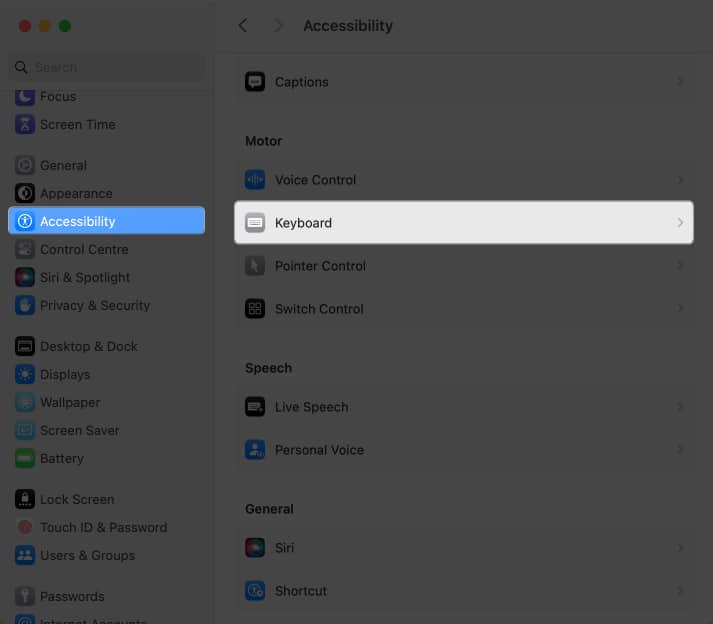
- Inaktivera långsamma tangenter om aktiverat.
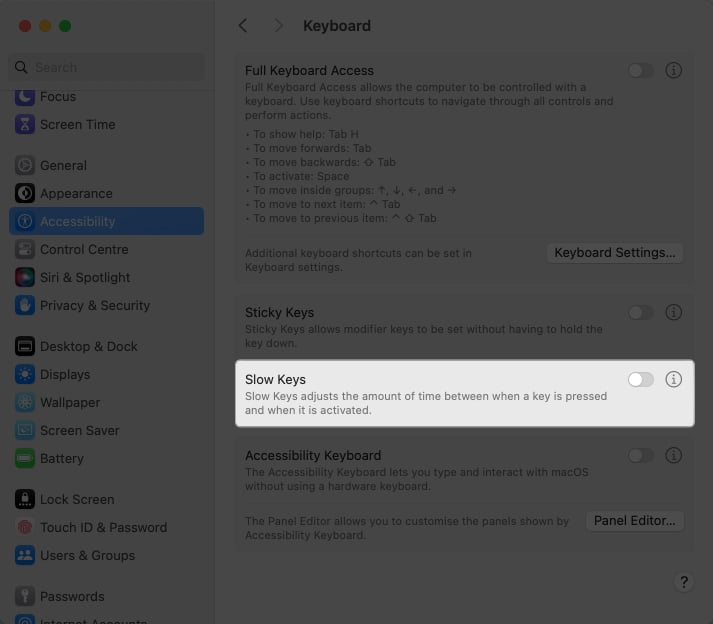
Tänk på att den här lösningen kan vara tillämplig om du använder en äldre MacBook-modell eller har aktiverat just denna tillgänglighetsfunktion avsiktligt.
4. Kontrollera anslutningen för trådbundet tangentbord
De som är utrustade med ett trådbundet externt tangentbord för MacBook, jag lämnar dig inte hängande. Om raderingstangenten på ditt tangentbord inte fungerar kan det bero på ett problem med tangentbordets anslutning.
- För det första, se till att ditt tangentbord är kompatibelt med din MacBook. Jag föredrar att gå till tangentbordets webbplats eller produktbeskrivning från marknadsplatsen du köpte. Sök efter modellnumret på din Mac.
- Om allt verkar okej, koppla ur tangentbordet och rengör portarna med en mjuk borste.
- Rengör försiktigt portarna som kan ha samlat på sig damm med tiden.
- Anslut nu tangentbordet igen.
- Slutligen, undersök kabeln för synliga skador eller fransar som kan hindra dess funktion.
Om alla ovanstående faktorer är uppenbara, försök att ansluta tangentbordet till en annan USB-port på din MacBook, eftersom det kan vara problem med en specifik port istället för själva tangentbordet.
5. Ta bort parkopplingen och koppla ihop Bluetooth-tangentbordet igen
Om du har använt ett trådlöst tangentbord med din MacBook och den har fallit offer för en raderingsnyckel som inte svarar, är en möjlig lösning för att åtgärda det här problemet att koppla bort och återkoppla ditt Bluetooth-tangentbord.
Att börja,
- Navigera till systeminställningarna på din Mac och få åtkomst till Bluetooth.
- Leta reda på ditt tangentbord bland anslutna enheter och klicka på Koppla från.
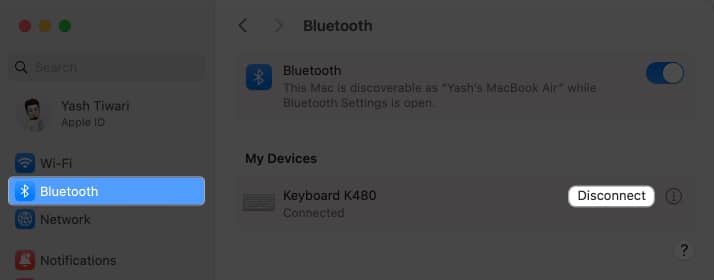
- Klicka på infoikonen bredvid det parade tangentbordet.
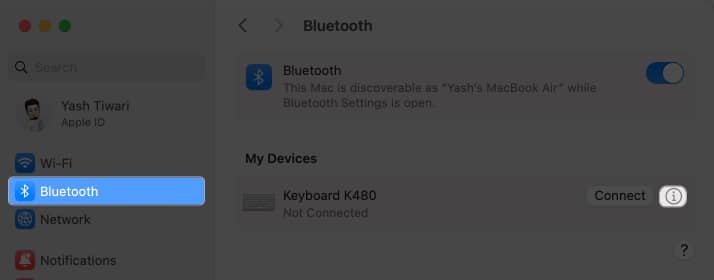
- Välj Glöm den här enheten → Glöm enhet när du uppmanas.
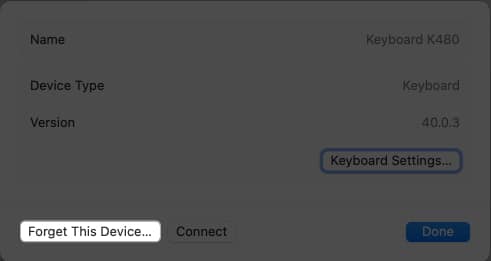
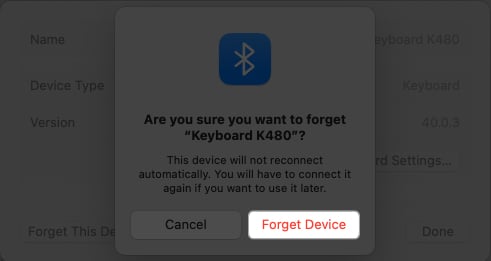
- När tangentbordet har kopplats bort, låt det vila en stund.
- Sätt nu ditt tangentbord i det upptäckbara läget.
- Vänta tills din Mac identifierar ditt tangentbord.
- Leta reda på densamma och klicka på Anslut.
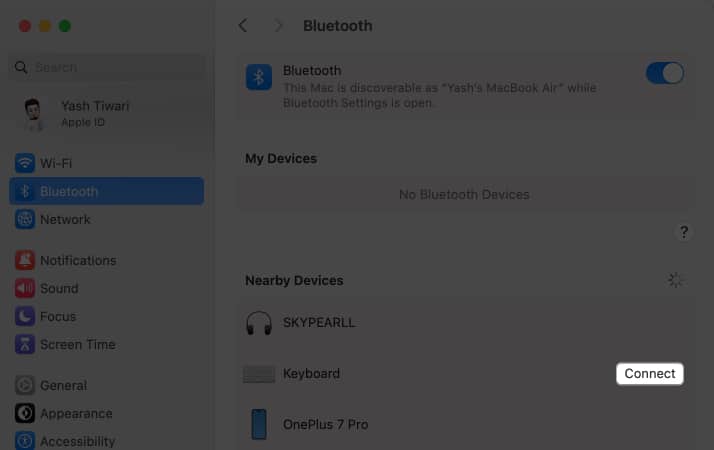
- Följ kommandona på skärmen för att lyckas para ihop tangentbordet med din Mac.
Dessa steg tenderar att uppdatera anslutningslänken mellan enheterna. När ditt tangentbord är ihopparat igen, försök att använda backstegstangenten som du brukar. Du bör kunna lösa alla problem du kan uppleva med din raderingsnyckelfunktion.
6. Starta om din Mac
Även efter att ha provat dessa metoder hittills, om ingen av dessa har fungerat för dig, bör omstart av enheten hjälpa dig att återuppliva ditt Mac-tangentbord. Följ stegen som diskuteras nedan för att följa:
- Börja med att klicka på Apple-logotypen () i det övre vänstra hörnet på skärmen.
- Välj Starta om.
- Alternativt kan du trycka på Ctrl + Kommando + Power-knapp samtidigt för att utlösa en omstart av systemet.
När din Mac har startat om, kontrollera om funktionen Delete key har återställts. Om omstart inte åtgärdar problemet, fortsätt med lösningarna som diskuteras nedan.
7. Ta bort Keyboard PLIST-fil
Om du fortfarande stöter på problemet med att raderingstangenten inte fungerar som den ska på din MacBook, är en annan möjlig lösning att ta bort filen Keyboard Property List (PLIST). Dessa filer lagrar olika tangentbordsinställningar, inklusive tangentbordsinställningar, på din dator.
Här är vad du behöver göra:
- Klicka på Gå från menyraden.
- Välj alternativet Gå till mapp.
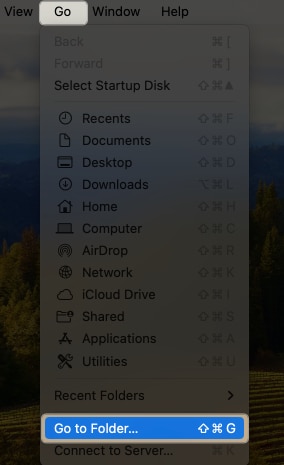
- Kopiera och klistra in sökvägen ~/Library/Preferences.
- Tryck på Retur för att fortsätta.
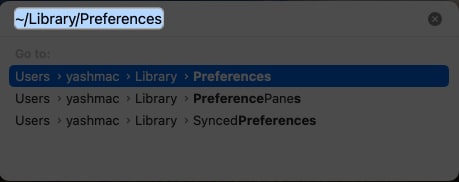
- Leta nu upp följande filer från menyn:
- apple.Keyboard-Settings.extension.plist
- com.apple.keyboardservicesd.plist
- Välj båda och Flytta till papperskorgen.
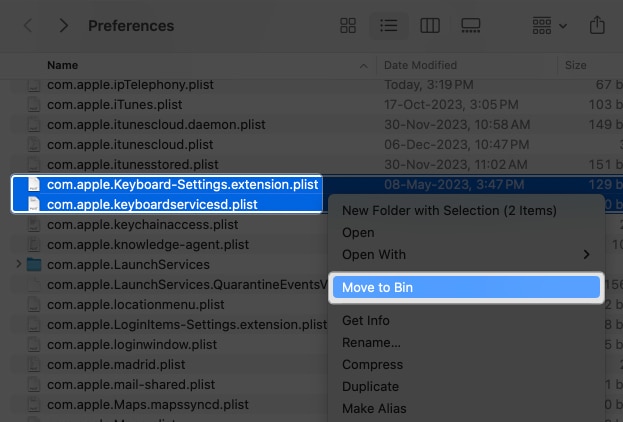
- Slutligen, stäng menyn och starta om din Mac, som vi diskuterade ovan.
- Vid omstart kommer de raderade filerna att återskapas automatiskt.
Den här processen återställer i huvudsak dina tangentbordsinställningar till standardvärden och har varit känd för att lösa problem med knappar som inte svarar eller inte fungerar, som delete-tangenten på en MacBook.
Det är dock viktigt att vara försiktig när du ändrar systemfiler, så jag rekommenderar starkt att du säkerhetskopierar viktig data innan du utför sådana åtgärder.
8. Återställ PRAM eller NVRAM på din Macbook
Låt oss sparka upp vår guide ett snäpp. Genom att återställa din PRAM eller NVRAM på din Mac kan du snabbt adressera backstegstangenten som inte fungerar på din Mac.
Denna metod tenderar att uppdatera de övergripande systeminställningarna, inklusive de som är relaterade till tangentbordskonfigurationer. När processen har slutförts, kontrollera om din delete-nyckel fungerar som tidigare. Om inte, kan det finnas andra underliggande fel som kräver professionell hjälp.
9. Radera utan att använda raderingsknappen
Om du har provat alla lösningar som nämns ovan och ingen av dem fungerar, är det möjligt att din Delete-nyckel inte längre fungerar. Tangentbord, som alla elektroniska enheter, har en begränsad livslängd och slits så småningom ut.
Men om alla andra tangenter på ditt tangentbord fortfarande fungerar bra, kanske du inte behöver byta ut hela tangentbordet. I det här fallet finns det flera alternativa sätt att radera text på din Mac utan att använda Delete-tangenten.
Här är en uppsättning kommandon som du kan använda för din bekvämlighet.
- För att ta bort tecknet före markören, tryck på Ctrl+H.
- För att ta bort tecknet före markören, tryck på Ctrl+D.
- För att radera text, markera den och högerklicka på samma → Välj Klipp ut.
- För att radera från markören till slutet av raden eller stycket, tryck på Ctrl+K.
Dessa bör komma till nytta tills du hittar en permanent lösning.
10. Återställ din MacBook
När vi närmar oss slutet finns det en slutlig lösning som kan hjälpa dig att effektivt lösa felet med att raderingsnyckeln inte fungerar på din Mac. Om du vill kan du återställa din Mac till fabriksinställningarna. Detta kommer att eliminera alla buggar och fel i ditt system, vilket säkerställer fullständig återställning när det gäller programvarufel.
Men innan du fortsätter, se till att du kör en snabb systemsäkerhetskopiering så att du inte förlorar något viktigt i processen. Genom att återställa din MacBook på det här sättet är det stor sannolikhet att den återställer full funktionalitet till den besvärliga delete-nyckeln en gång till.
11. Kontakta Apples support
Om du har försökt alla föreslagna lösningar och problemet fortfarande kvarstår, rekommenderar vi starkt att du kontaktar Apples support för ytterligare hjälp. De har specialiserad expertis och kunskap och kan ge skräddarsydd vägledning som är specifik för din MacBook-modell och mjukvaruversion.
Återställ och återställ!
Sammanfattningsvis är delete-tangenten en viktig komponent i alla tangentbord, inklusive MacBook. Metoderna som diskuterats ovan, inklusive återställning av tangentbordskonfigurationen och rengöring av tangentbordet, är effektiva sätt att lösa problemet. Det är avgörande att underhålla din MacBooks tangentbord för att säkerställa dess livslängd och optimala prestanda.
Tack för att du läste. Ta en stund att lämna dina tankar i kommentarsfältet nedan.
Läs mer:
- Hur anpassar man Mac-tangentbordsinställningar? Enkla sätt förklarat!
- Förstå Mac-tangentbordssymboler: Vad betyder de?
- Hur man sätter på eller stänger av tangentbordsbelysningen på Mac
Läsare som du hjälper till att stödja iGeeksBlog. När du gör ett köp med hjälp av länkar på vår webbplats kan vi tjäna en affiliate-provision. Läs ansvarsfriskrivning.